
Billedkilde: pixabay.com
Apple har annonceret iOS 8 på selskabets Worldwide Developers Conference (WWDC) 2014 den 2. juni 2014. iOS 8 blev officielt frigivet den 17. september 2014. Ifølge rapporter er iOS 8 blevet installeret på 83% af kompatible Apple-enheder. Der har været flere versioner af iOS 8 med hver version til fastgørelse af fejl. Der har været WiFi-problem i den første lancering af iOS 8-version. Dette resulterede i et pludseligt fald i WiFi-forbindelse, hvor brugerne blev tilbageholdende. Apple lancerede den efterfølgende version i løbet af korrektionsspørgsmål. I dag er iOS 8.3 tilgængelig frigivet den 8. april 2015. Du kan også få iOS 8.4 beta-version fra Apple's officielle side.
Hvis du falder ind under 27% -kategori af iOS-brugere (iOS 7 og nyere), skal du helt sikkert opgradere til iOS 8. Og til din overraskelse er det gratis !! Før du opgraderer til iOS 8, skal du sikre dig, at din enhed er kompatibel.
Nedenfor er en liste over kompatibel enhed til iOS 8:
- iPhone:
- iPhone 4s og iPhone 5
- iPhone 5c, iPhone 5s, iPhone 6 og iPhone 6 plus
2. iPad:
- iPad 2, iPad (3. generation), iPad (4. generation), iPad Mini (1. generation)
- iPad Air, iPad Air 2, iPad Mini 2 og iPad Mini 3
3. iPod Touch:
- iPod Touch (5. generation)
Du kan installere iOS 8 på alle ovennævnte kompatible enheder, der er anført ovenfor. Imidlertid er iPhone 4s, iPhone 5, iPad 2, iPad (3. generation), iPad (4. generation) og iPad Mini (1. generation) en 32-bit enhed og bliver snart forældede.
Apple har for nylig tvunget udviklere til at offentliggøre app i App Store, der bygger på 64-bit snarere end 32-bit. Dette link Apple Developer giver dig flere detaljer om 64-bit og iOS 8 krav til appopdateringer.
Anbefalede kurser
- Android UI-inputcertificeringstræning
- iOS 8 Træningsbundt
- Android-udvikler online-kursus
- Android Apps avanceret online træning
1. Forbedrede e-mails - IOS 8
en. Bevægelser:
Apple har introduceret nye bevægelser i iOS 8-mail-appen. Mail understøtter inline swiping bevægelser til markering, arkivering og sletning af meddelelser og tråde.
Stryg mod venstre for at få flere indstillinger, markere og papirkurven (vist på skærmbillede 1). Du kan markere en e-mail for at identificere den fra andre. Vælg Papirkurv for at slette e-mail direkte. Mere knap åbner menuer, der svarer, videresendes, markeres, markeres som læst, flytter til skrammel, flytter til mappe og indstiller en advarsel (vist på skærmbillede 2)
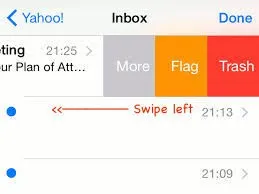 Skærmbillede 1
Skærmbillede 1 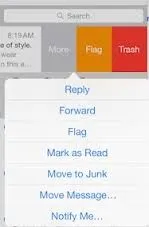 Skærmbillede 2
Skærmbillede 2
En svejse med længere venstre papirkurv vil også give enhver besked direkte.
Stryg til højre vil bede om mulighed for at markere det som ulæst (vist på skærmbillede 3), mens længere stryg til højre automatisk indstiller til læsetilstand uden at skulle trykke på.
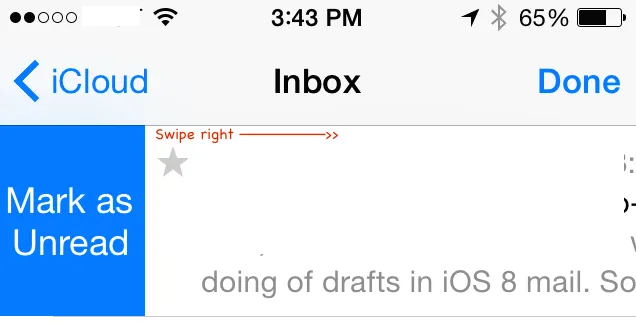 Skærmbillede 3
Skærmbillede 3
b. Underrette :
Apple yder support til "Advisér mig" -alarmer i iOS 8. Du kan konfigurere alarmer til at afspille, når Mail modtager et svar på vigtig meddelelse. Klik blot på det blå klokkeikon, der vises i emnelinjen, når du skriver en meddelelse (vis på skærmbillede 4).
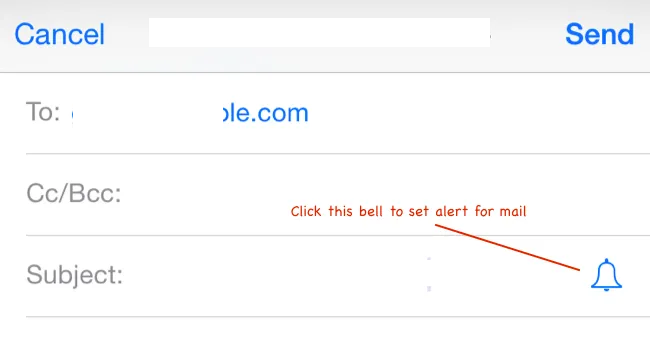 Skærmbillede 4
Skærmbillede 4
Du kan også indstille alarm ved at skubbe til højre og vælge "Mere". Dette åbner prompten, der indeholder "Meddel mig" (vist på skærmbillede)
2. Installer tredjeparts tastatur - IOS 8
Nu kan du bruge tredjeparts tastaturer i stedet for kedeligt standardtastatur på din iPhone / iPad-enhed i iOS 8
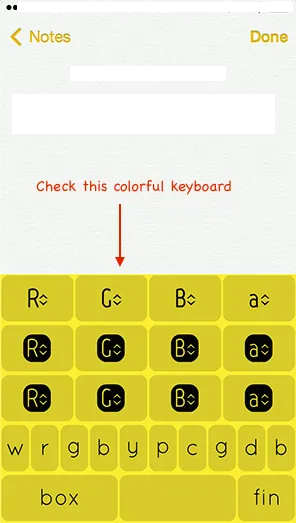
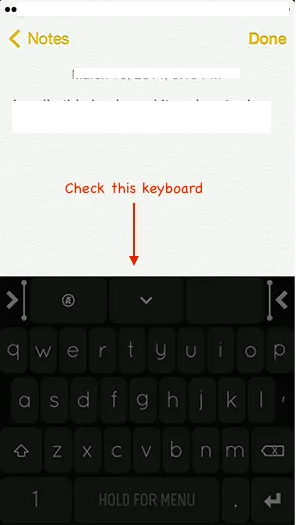
en. Sådan installeres nyt tastatur?
Der er flere forskellige tredjeparts tastaturer tilgængelige i App Store, såsom Swift Key (gratis), Fleksy og Swype (for $ 0, 99). Du kan installere et tredjeparts tastatur, ligesom du installerer en hvilken som helst app fra App Store.
Når du har installeret tastaturet med succes, skal du tilføje det, før du bruger det. Du kan tilføje nyt tastatur ved hjælp af nedenstående trin (vist på skærmbillede 5):
Indstillinger -> Generelt -> Tastatur -> Tastaturer -> Tilføj et nyt tastatur
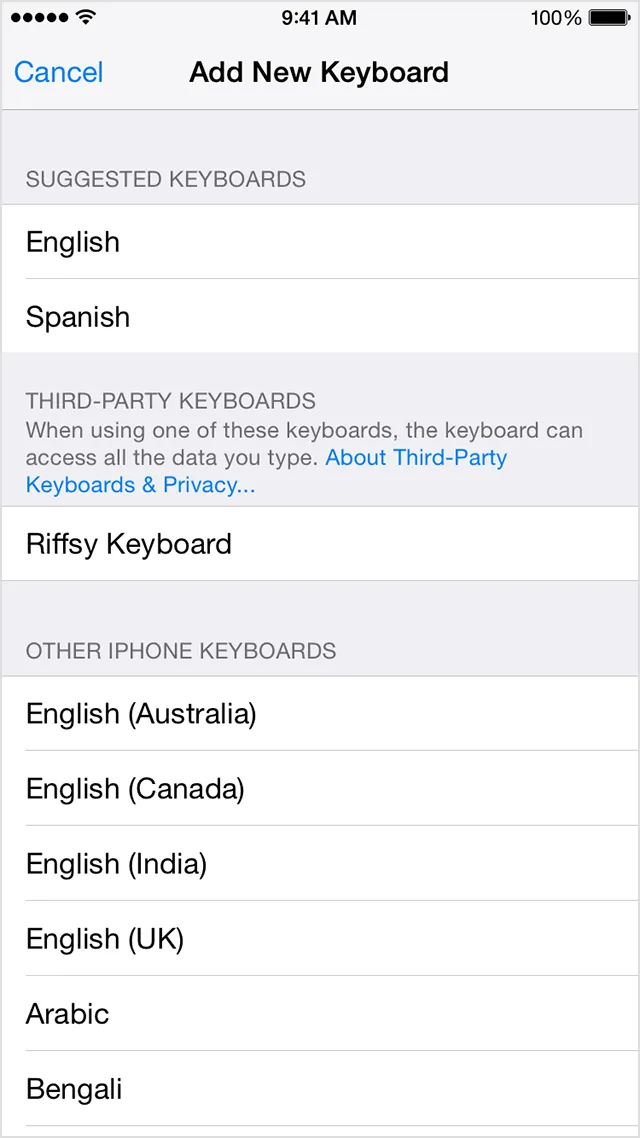 Skærmbillede 5
Skærmbillede 5
b. Tænd for dit nye tastatur
Når tredjeparts tastaturapp er installeret, kan du se en liste over tilgængelige tastaturer, du har tændt for. Dette kan bede dig om at give fuld adgang til din iOS-enhed.
Risikoen ved at bruge et tredjeparts tastatur er, at det kan give personlige oplysninger til tredjepartsudvikler. IOS 8 tillader dog ikke tredjeparts tastaturer adgang til dine personlige oplysninger, medmindre du tillader fuld adgang.
For at bruge tredjeparts-tastatur skal du give fuld adgang til hvert tastatur, du tilføjer.
Gå til Indstillinger -> Generelt -> Tastatur -> Tastaturer, og tryk på det tastatur, du vil give fuld adgang til. Afsnittet med fuld adgang vises ikke, hvis du ikke har noget tredjeparts-tastatur installeret.
c. Skift til tastatur fra tredjepart
Du kan skifte til et hvilket som helst tredjepartstastatur, mens du bruger en app. Vælg blot tekstfeltet i appen. Du kan se klodeikonet på tastaturet (vist på skærmbillede 6). Dette giver dig mulighed for at skifte mellem listen over tastatur fra tredjepart.
 Skærmbillede 6
Skærmbillede 6
d. Spil med tredjeparts tastaturer
Du kan administrere tredjeparts tastaturer ved hjælp af nedenstående trin:
Indstilling -> Generelt -> Tastatur -> Tastaturer -> Rediger
I dette afsnit kan du arrangere rækkefølge af tastaturer og fjerne tastaturer. Du kan også slette tredjepartstastatur ved at slette den tilsvarende app, du har installeret fra App Store. Dette fjerner også tilsvarende tastatur fra Indstillinger.
3. Besvar opkald på en iPad, iPod touch eller Mac - IOS 8
iOS 8 giver dig mulighed for at forbinde din iPhone, iPad, iPod touch og Mac ved hjælp af Kontinuitet. Kontinuitet giver dig mulighed for at bevæge dig mellem enheder som iPhone, iPad, iPod touch og Mac effektivt. Dette inkluderer funktioner som Handoff, Telefonopkald og Instant Hotspot.
For eksempel skrev du en e-mail på Mac, og pludselig deltog du i et vigtigt opkald på din iPhone, hvorved e-mailen blev halvt skrevet. Ved afslutningen af opkaldet kan du starte e-mail, hvor du forlod på din Mac.
iOS 8 giver dig mulighed for at foretage og modtage mobiltelefonopkald fra iPad, iPod touch eller Mac, når din iPhone er på samme Wi-Fi-netværk.
Du kan opnå dette ved hjælp af nedenstående trin:
en. Antag, at du har en iCloud-konto med ID Nu, log ind på iCloud-konto på alle enheder (iPhone, iPad, iPod touch og Mac).
b. Bemærk, at alle enheder skal have iOS 8, og Mac skal bruge OS X Yosemite.
c. Alle enheder skal også være i samme Wi-Fi-netværk (siger eduCBA_WiFi).
d. Log nu på FaceTime ved hjælp af iCloud-konto. Dette giver alle enheder mulighed for at få dine telefonopkald.
For at foretage et telefonopkald på din Mac, iPad eller iPod touch skal du blot klikke på et telefonnummer i browseren Kontakter, Kalender eller Safari (vist på skærmbillede 7).
 Skærmbillede 7
Skærmbillede 7
Besvarelse af et telefonopkald på iPad eller iPod touch er det samme som i iPhone, bare skub det (vist på skærmbillede 8).
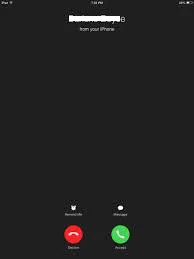 Skærmbillede 8
Skærmbillede 8
Du kan se anmeldelse på Mac, når du modtager et opkald på iPhone. Du kan besvare opkaldet, sende det til en telefonsvarer eller sende besked til den, der ringer fra Mac selv (vist på skærmbillede 9).
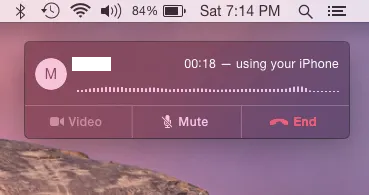 Skærmbillede 9
Skærmbillede 9
For at slå iPhone-mobiltelefonopkald på iPad eller iPod touch deaktivere du iPhone-mobilopkald fra Indstillinger -> FaceTime (vist på skærmbillede 10)
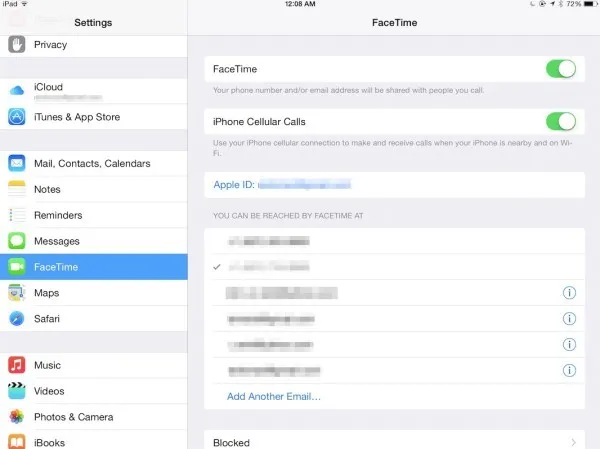 Skærmbillede 10
Skærmbillede 10
Åbn din FaceTime-app på Mac og kom derefter til FaceTime -> Præferencer. Klik nu på indstillinger, og fjern markeringen af iPhone Cellular Calls.
4. QuickTypes - IOS 8
iOS 8 giver en ny forudsigelsesindtastningsfunktion kaldet QuickType. Det viser ordforslag over tastaturet, mens du skriver på. Dette har været de største ændringer på tastaturet siden lanceringen af den allerførste iPhone-enhed.
Det forudsiger også, hvad du sandsynligvis vil sige næste. Ligegyldigt hvem du siger det til. Ved hjælp af QuickTypes kan du skrive hele sætninger med bare få vandhaner og dermed spare tid og kræfter. iOS 8 tager højde for den stil, du bruger til at skrive e-mail, besked eller enhver tekst.
 Skærmbillede 11
Skærmbillede 11 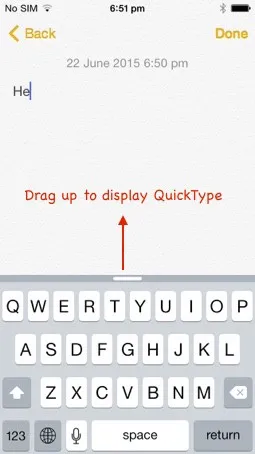 Skærmbillede 12
Skærmbillede 12
Du kan skjule QuickTypes-linjen ved at skubbe den ned. For at få vist QuickTypes skal push up-linjen, der vises over tastaturet (vises på skærmbillede 11 og 12).
iOS 8-forudsigelig tekstmotor er optimeret til alle sprog, som apple-enheder understøtter. Dette betyder, at du kan se foreslåede ord og sætninger på hele dit regionale sprog. De understøttede sprog er engelsk optimeret til USA, UK, Canada og Australien, fransk, tysk, italiensk, portugisisk, forenklet kinesisk, traditionel kinesisk og japansk
Du kan se QuickTypes til fransk sprog ved hjælp af tredjeparts tastatur i skærmbillede 13.
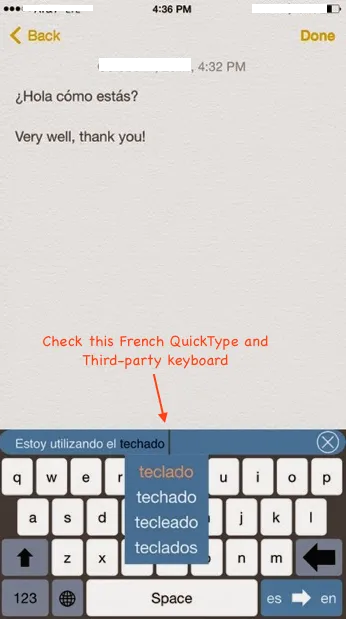 Skærmbillede 13
Skærmbillede 13
I en periode vil iOS 8-forudsigende tekstmotor lære den måde, du kommunikerer på
og kend også dine yndlingsfraser og foreslå næste sandsynlige logiske ord.
5. Spor dit helbred - IOS 8
Apple har annonceret Health app og udviklerfokuseret HealthKit API i iOS 8.
Dette skaber en centraliseret sikker placering, der gemmer din sundhedsrelaterede statistik. Denne statistik kan være din hjerterytme, blodtryk, sukker niveau, forbrændte kalorier og kolesterol (vist på skærmbillede 14).
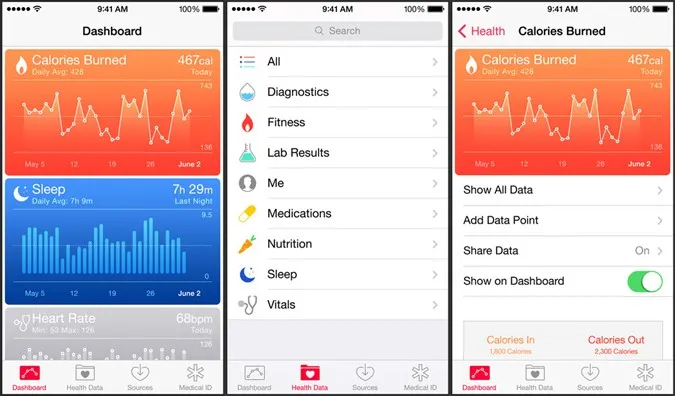 Skærmbillede 14
Skærmbillede 14
Du kan også oprette et nødsituationskort med vigtige sundhedsoplysninger (f.eks. Dit blodtryk eller hjerterytme) fra din låseskærm (vist på skærmbillede 15). Dette nødsituationskort hjælper dig med at dele vital medicinsk tilstand med din familielæge i nødstilfælde.
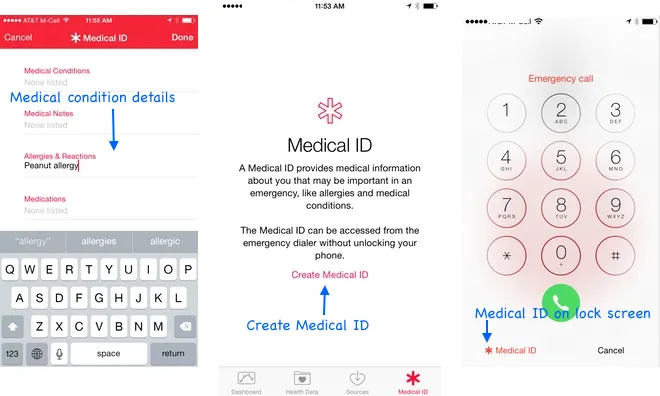 Skærmbillede 15
Skærmbillede 15
Den udviklerfokuserede HealthKit API giver udvikleren mulighed for at oprette apps til at få adgang til dine sundhedsdata. For eksempel kan du tillade, at data fra blodtryk-appen deles automatisk med din huslæge, eller din app kan bestemme, hvor mange trin der er gået i dag (vist på skærmbillede 16).
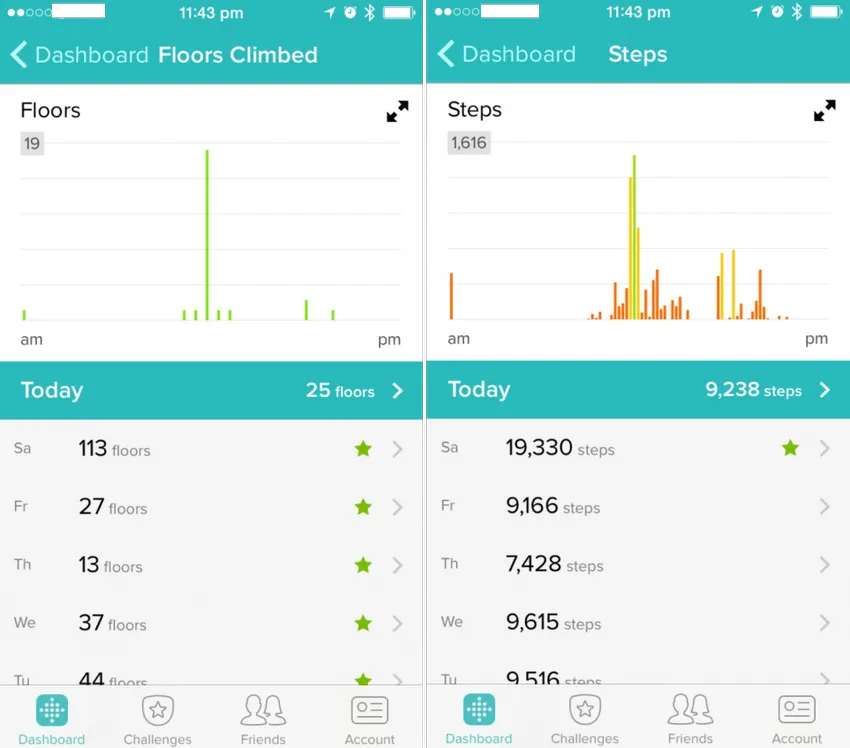 Skærmbillede 16
Skærmbillede 16
Her er et par spændende apps, der allerede findes på AppStore integreret med HealthKit, Nike og MayoClinic kan bruges til at deponere sundhedsstatistikker i centraliseret Health-app. En anden Withings 'blodtrykmonitor-app bruges til at overvåge blodtryk, som har været en del af Apples WWDC-præsentation. UP Coffee-app fra Jawbone kan også bruges til at bestemme dit koffeinindtag.
Anbefalet artikel
Så her er nogle relaterede artikler, som hjælper dig med at få mere detaljeret information om iOS 8, så bare gå gennem linket, der er givet nedenfor
- Top 14 Nemme måder at få mere batterilevetid med iOS 8
- 5 tip af iOS 8, som enhver Apple-fan bør kende
- Data Science vs Software Engineering